Tạo EC2 Instance Connect Endpoint (Optional)
EC2 Instance Connect Endpoint
ℹ️ Tổng quan
- EC2 Instance Connect Endpoint (EIC Endpoint) là giải pháp kết nối an toàn tới EC2 instances
- Cho phép truy cập EC2 instances mà không cần public IP hoặc bastion host
- Hỗ trợ cả giao thức SSH và RDP
- Ra mắt vào tháng 6/2023 như một giải pháp thay thế cho bastion hosts truyền thống
💡 Lợi ích chính
- Tiết kiệm chi phí bằng cách loại bỏ bastion host
- Giảm thiểu công việc quản lý (patching, auditing)
- Tăng cường bảo mật với kết nối được kiểm soát
- Chỉ tính phí data transfer, không có chi phí endpoint bổ sung
Kiến trúc tổng quan
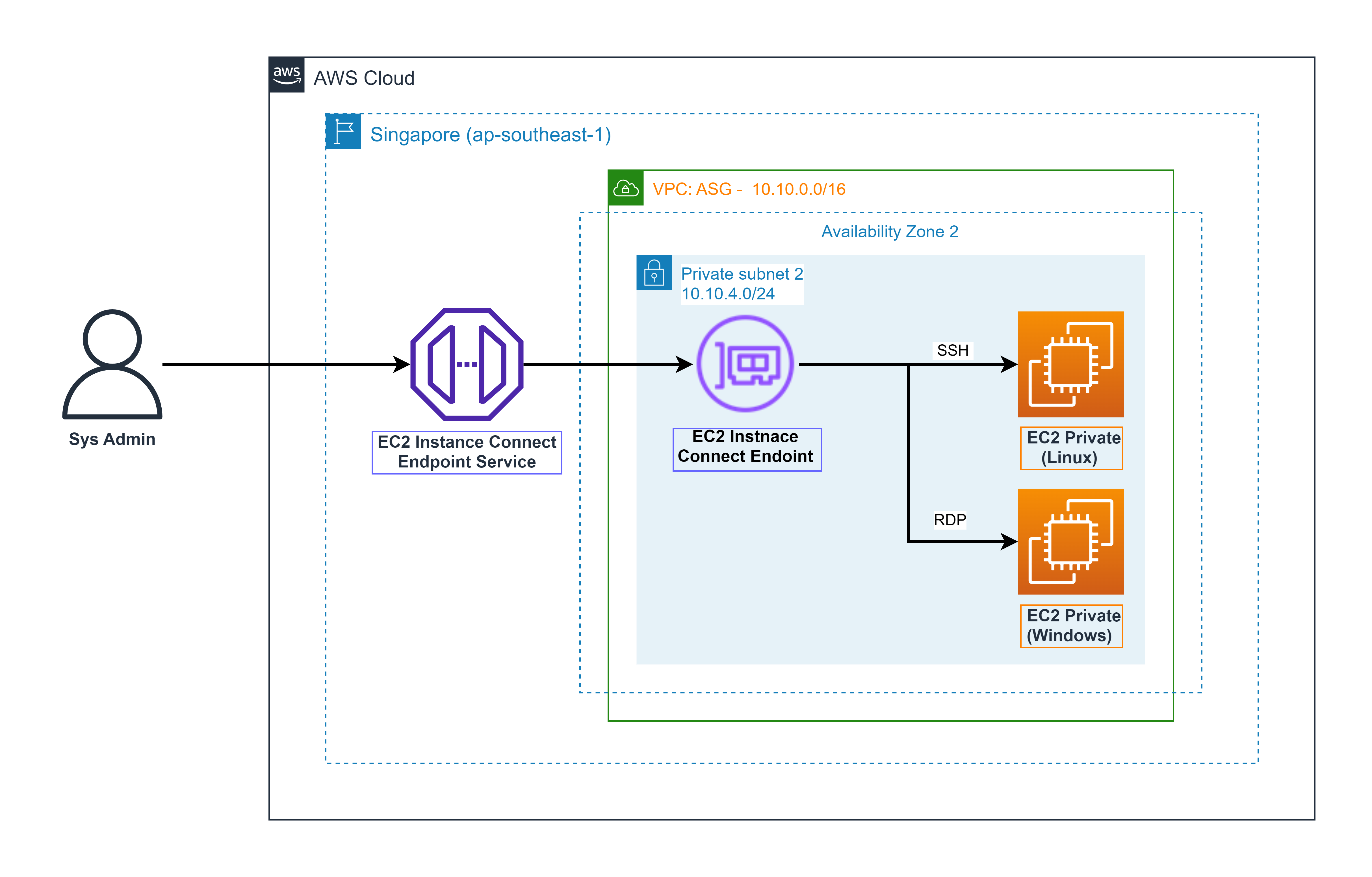
Triển khai EIC Endpoint
- Tạo Security Group cho EIC Endpoint
- Truy cập Security Groups trong VPC Dashboard
- Click Create security group
- Cấu hình:
- Name: Nhập
EIC Endpoint - Description: Nhập
Allow SSH for MyIP - VPC: Chọn ASG VPC
- Name: Nhập
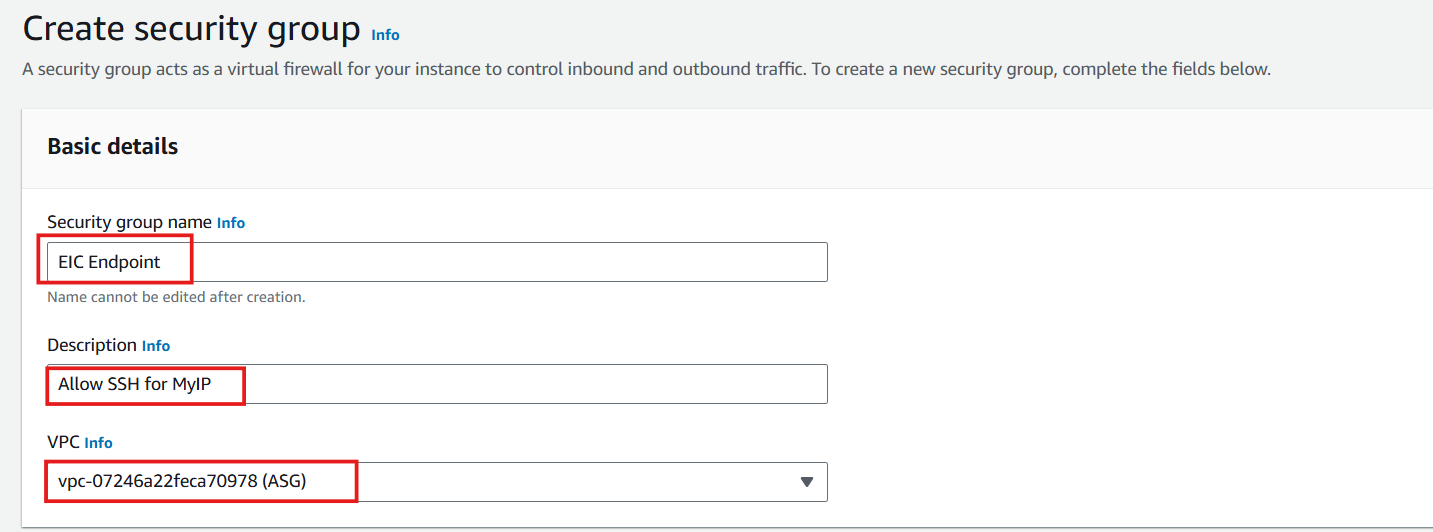
🔒 Cấu hình Security Rules
- Thêm inbound rule:
- Type: SSH
- Source: My IP (giới hạn truy cập chỉ từ IP của bạn)
- Click Create security group
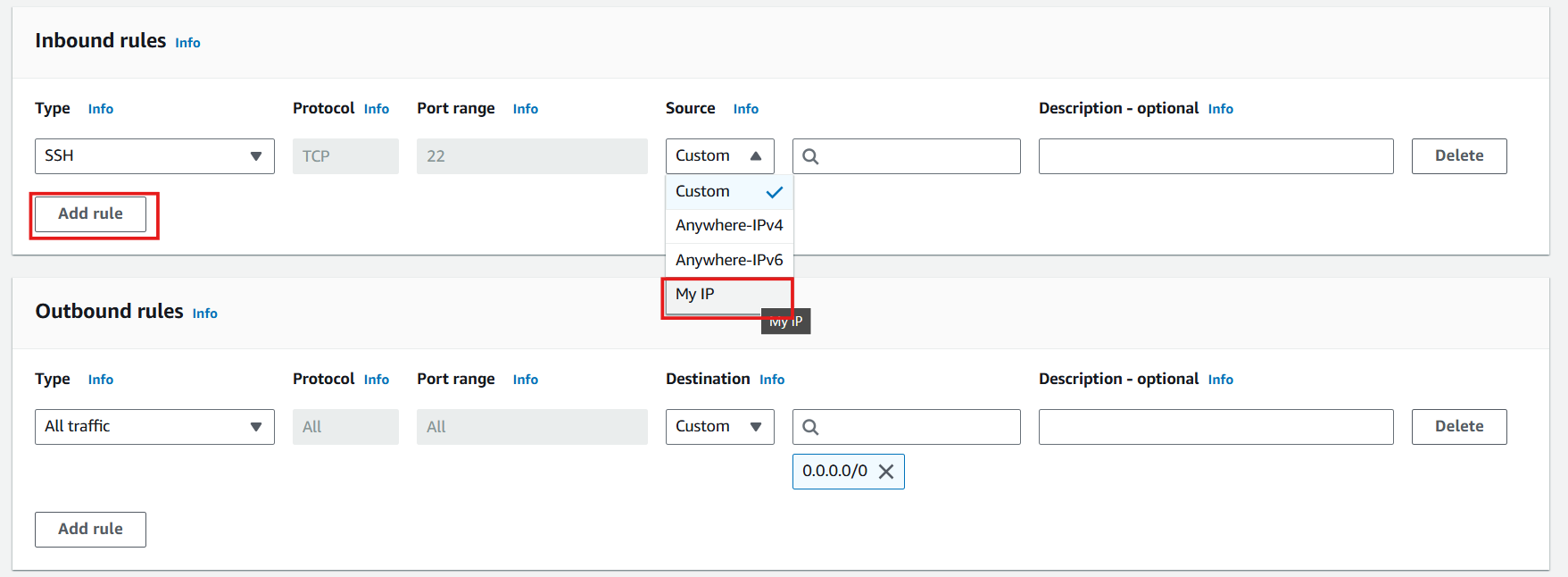
- Tạo EC2 Instance Connect Endpoint
- Truy cập VPC Endpoints
- Click Create endpoint
- Cấu hình:
- Name:
EC2 private endpoint - Service category: Chọn EC2 Instance Connect Endpoint
- VPC: Chọn ASG-VPC
- Security group: Chọn EIC Endpoint
- Subnet: Chọn Private subnet 2
- Name:
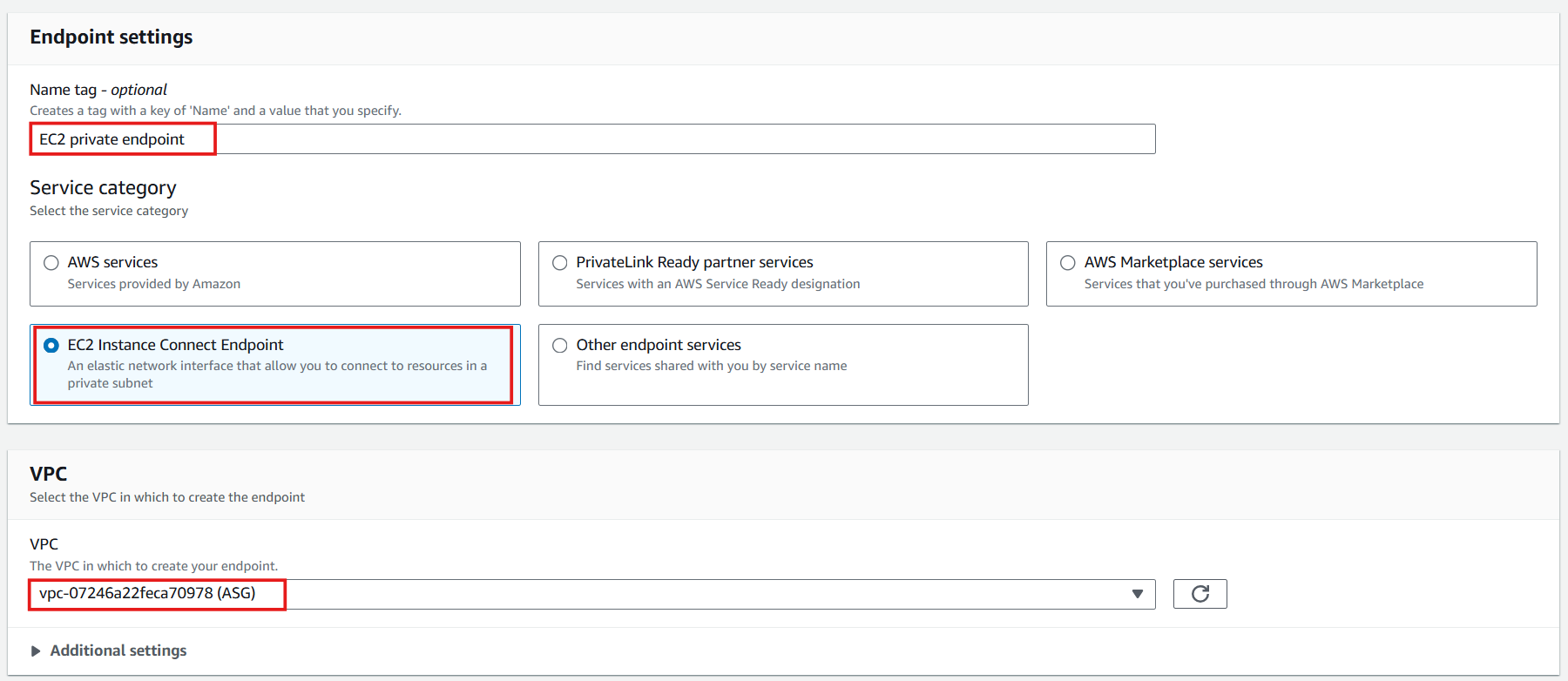
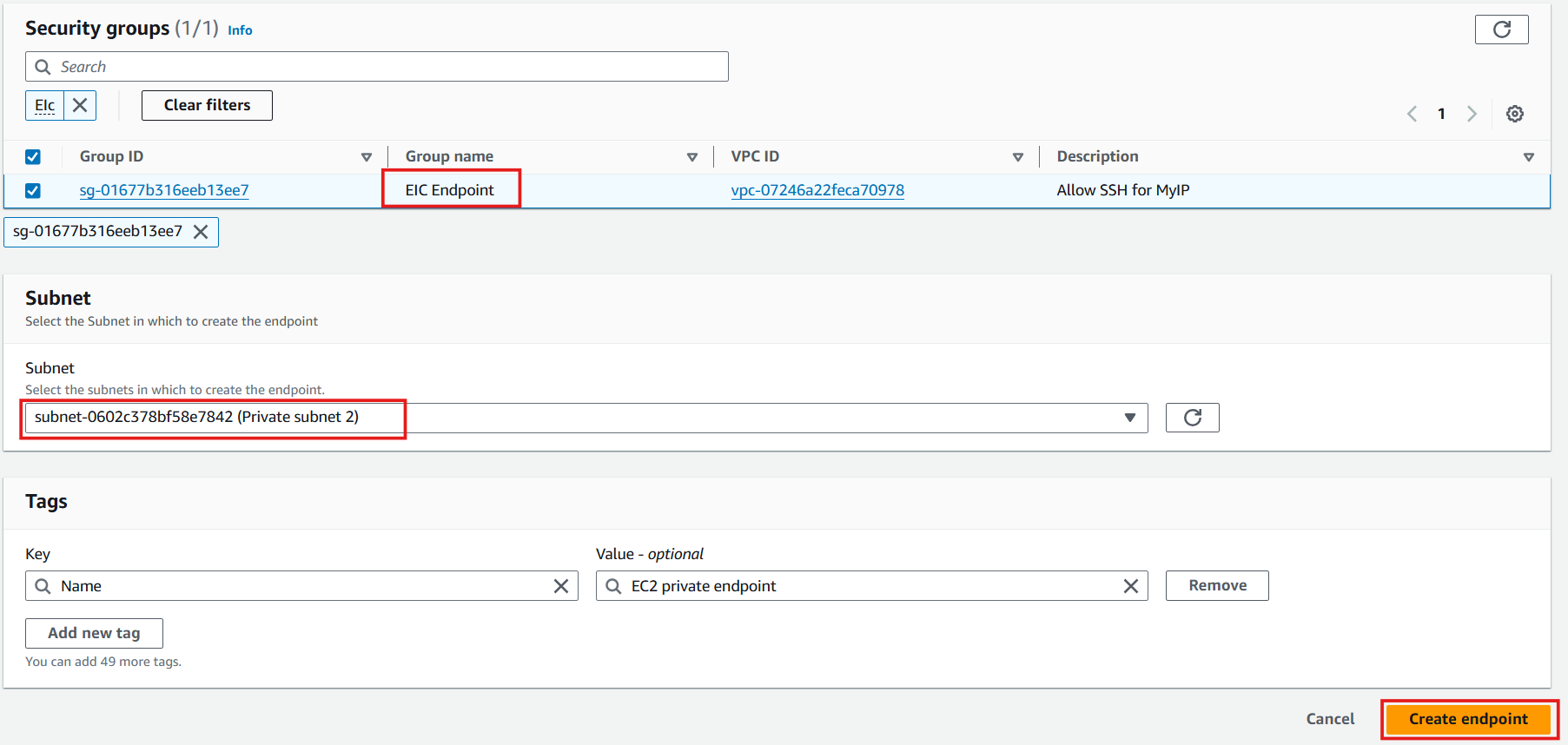
⚠️ Lưu ý: Đợi endpoint chuyển sang trạng thái Available trước khi tiếp tục
- Kết nối tới EC2 Private Instance
- Chọn EC2 Private instance
- Click Connect
- Chọn Connect using EC2 Instance Connect Endpoint
- Chọn EIC endpoint vừa tạo
- Click Connect
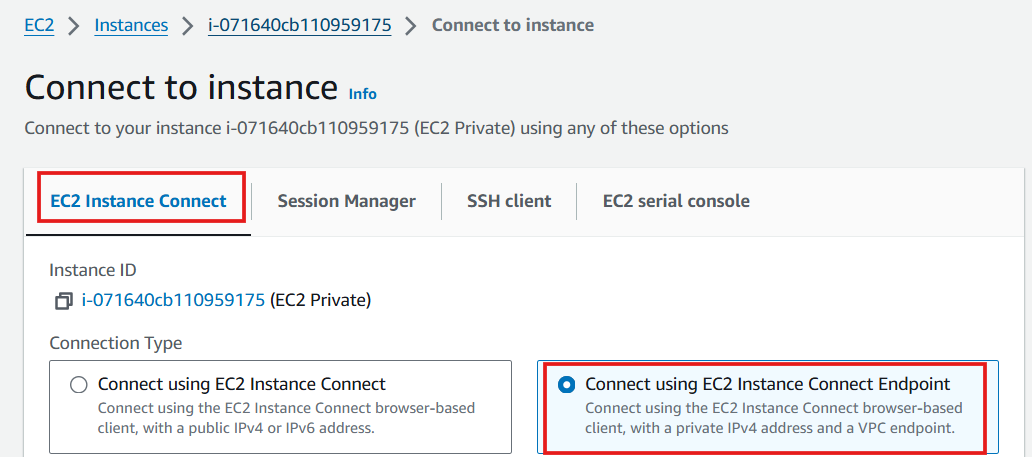
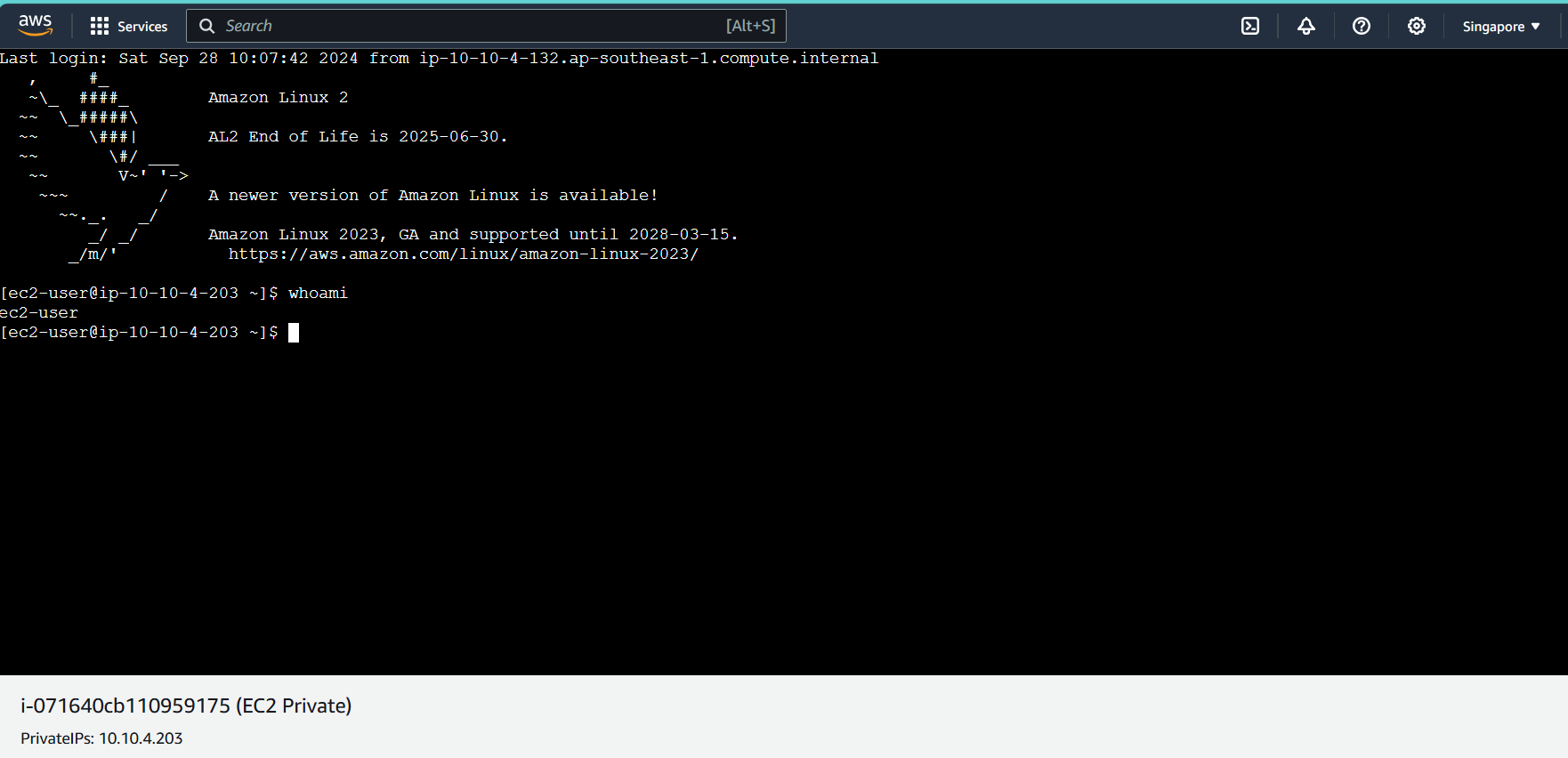
🔒 Security Note Nếu bạn không sử dụng tài khoản Admin, cần đảm bảo user có đủ IAM permissions để sử dụng EIC Endpoint. Tham khảo thêm tại IAM permissions for EC2 Instance Connect Endpoint